あなたが使うべきWindowsコンピュータ上のトップ7の最高のiOSエミュレータソフトウェア
オペレーティングシステムエミュレータは、今日かなり人気があり、必要なアプリケーションです。それでは、記事に従って上位7つのiOSエミュレーターソフトウェアを調査し、あなたに最適なソフトウェアを見つけましょう!
注:新しいストラップを交換する前に、Apple Watchの表面の直径(38mm、40mm、42mm、44mm、46mm)を決定して、適切なストラップを選択する必要があります。
あなたはあなたの手で時計を保持するか、上の時計の顔顔ダウンを置くきれいな、柔らかい表面布、マットレスなど...、時計の顔に傷が付いていないので、ということ。
押して、保持ストラップリリースボタンを>時計の背面に水平にストラップを引いてストラップを削除します。
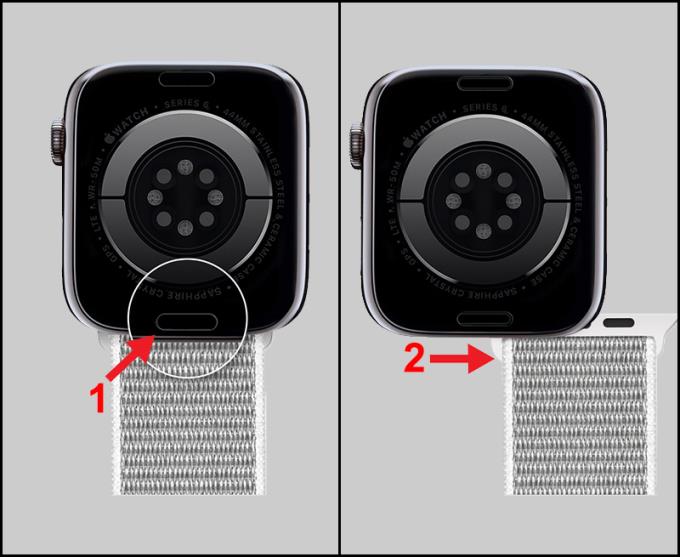
時計の下部にある黒いストラップリリースボタン
まず、時計の底をストラップの下側と同じ方向に向けて、ひっくり返らないように注意する必要があります。
ストラップが継ぎ目の内側に配置されていることを意味する「カチッ」という音が聞こえるまで、新しいストラップをジョイントに水平にスライドさせます。
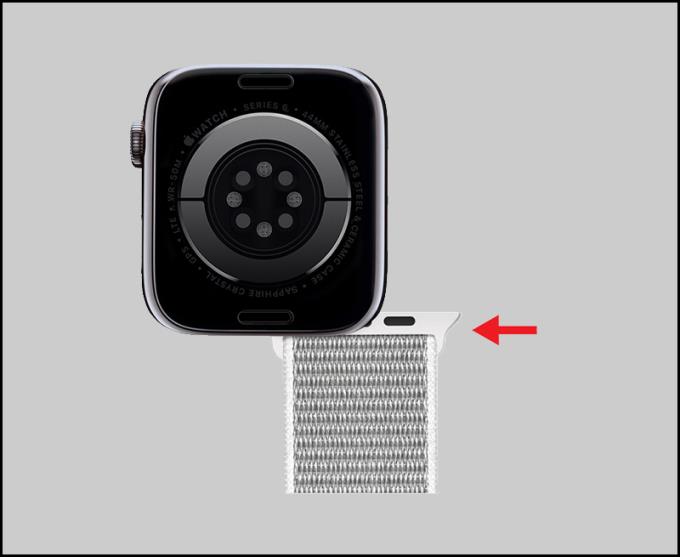
ストラップをスライドさせて時計に合わせます
ソロループストラップと編組ソロループストラップについては、上記と同じようにします。

ソロループストラップ
ホールドストラップリリースボタンを押した>時計の背面に水平にストラップを引いて時計のリンクスロットから。
あなたは に水平にストラップをスライド縫い目あなたが聞こえるまで「クラップ」を、ストラップは縫い目の内側に所定の位置にあることを意味します。
あなたは 押し続けリリースボタンストラップを>バック時計の上に水平にストラップを引いクロックコネクタの溝から。

ワイヤーメッシュミラネーゼループ
「カチッ」という音が聞こえるまで、ストラップを縫い目に水平にスライドさせます。これは、ストラップが溝の所定の位置にあることを意味します。
バタフライロック解除を押して、リンクブレスレットを緩めます。
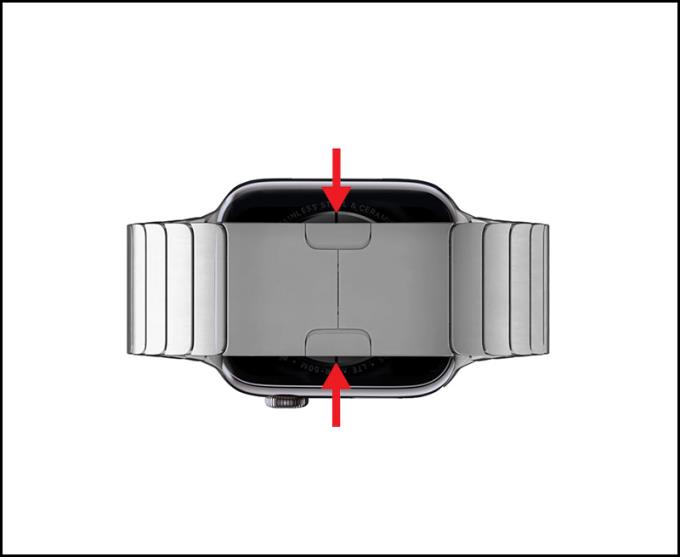
バタフライロック解除
ホールドストラップリリースボタンを押した>時計の背面に水平にストラップを引いて時計のリンクスロットから。

ストラップを水平にスライドさせます
「カチッ」という 音が聞こえるまで、ストラップを縫い目に水平にスライドさせます。これは、ストラップが所定の位置にあることを意味します。
レザーストラップのスタイルは異なり、時計バンドは上記のストラップスタイルに接続されています。分解、ワイヤー交換を行う前に、小さなドライバーを用意する必要があります。
ホールドストラップリリースボタンを押した>時計の背面に水平にストラップを引っ張りフックの外に。
ドライバーを使用して、接続アクセサリの両側にある2本の小さなネジを外します。>接続アクセサリから古いストラップを取り外します。

コネクティングロッドの2本のネジを外します
あなたは置く新しいストラップをコネクタ付属品>使用中のために2本のネジをネジ止めするためのねじ回ししっかりストラップの端を固定します。
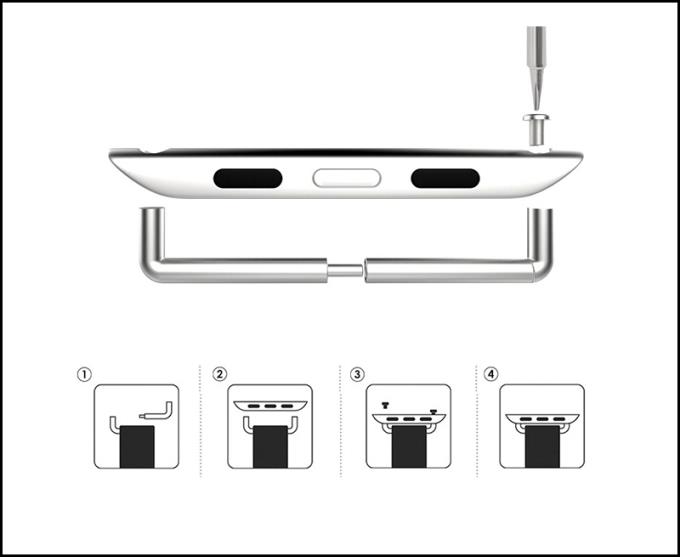
新しいストラップを取り付けます
「カチッ」と音がするまでストラップを縫い目に水平にスライドさせます。これは、ストラップが所定の位置にあることを意味します。
続きを見る:
>>> AppleWatch用のSoloLoopストラップを正確に購入するために手首を測定する方法
>>> Apple Watch Series6をWatchSeries5およびAppleWatchSEと比較する
上記は、さまざまなタイプのAppleWatchバンドのストラップを取り外して交換する手順です。ご覧いただきありがとうございます。以下の記事でお会いしましょう。
オペレーティングシステムエミュレータは、今日かなり人気があり、必要なアプリケーションです。それでは、記事に従って上位7つのiOSエミュレーターソフトウェアを調査し、あなたに最適なソフトウェアを見つけましょう!
Facebookをサーフィンするとき、ミームという言葉をよく耳にし、コメントやテキストメッセージを送信するときに多くの人がこのミームを使用しています。この記事では、今日最も人気のあるミームのトップ10やその意味について詳しく紹介します。
オークリーグラスの識別法。高品質なスポーツアイウェアの特徴を紹介します。
サムスンは無風技術でエアコン業界の革新を引き起こしています。快適さと省エネを兼ね備えたこの革新的な技術について詳しく学びましょう。
Samsung Galaxy Note 8の画面キャプチャは、作業中の画面で画像をキャプチャするのに役立ちます。スクリーンショットの撮り方を詳しく説明します。
デバイスにソフトウェアエラーが発生したときにiPhoneを復元する方法を紹介します。3uToolsを使用すると、iTunesよりも簡単に復元できます。
iPhoneで音楽や写真を簡単にコピーしたり、データを管理したりしたい場合は、この最新の3utoolsを無料でダウンロードしてください。
Zaloを使用すると、ユーザーはフォントサイズを簡単に調整できます。この記事では、Zaloでフォントサイズを変更する方法について詳しく説明します。
メッセンジャーは多くのユーザーに愛されているアプリです。この記事では、iPhoneとAndroidフォンでメッセンジャーの言語を変更する方法を詳しく説明します。
3uToolsは、iTunesと比較して、お気に入りの曲でリングトーンをすばやく設定するアプリケーションです。
iPhoneを使用すると、携帯電話にZD / Aコードが表示されることがあります。このコードを有するiPhoneの製造国や市場について詳しく解説します。
ASUSノートパソコンとLenovoノートパソコンを比較し、どちらのブランドがラップトップ購入に最適かを解説します。
ちらつきのあるショットがモバイルデバイスで跳ね上がって問題が発生していますか?すばやく解決するには、iPhone、Androidフォンで写真を上下逆にする方法の説明を参照してください。
iPhoneのKH / Aコードがどこの国からでしょうか?この記事では、それに関連する情報と、どのようにiPhoneを最適に活用するかについて説明します。
iPhone VN/Aコードはベトナム市場に特化したモデルです。これが何であるか、品質や海外での使用について詳しく説明します。






